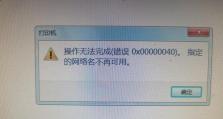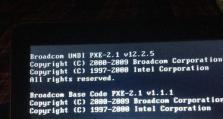1.准备工作及注意事项
介绍:在电脑系统崩溃或需要重新安装系统的情况下,使用U盘安装系统是一种简单快捷的方法。本文将为您介绍如何使用U盘安装Win7/XP系统的详细步骤,帮助您轻松完成装机。
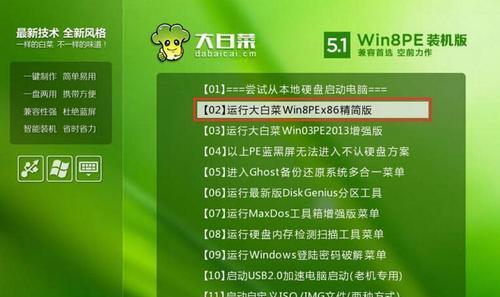
1.准备工作及注意事项
2.下载系统镜像文件
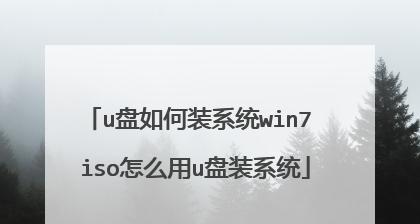
3.格式化U盘
4.创建可引导的U盘
5.设置电脑启动项

6.进入BIOS设置
7.选择U盘作为启动设备
8.进入系统安装界面
9.安装系统的注意事项
10.分区与格式化硬盘
11.安装系统文件
12.设定系统相关设置
13.驱动程序安装
14.更新系统补丁与软件
15.系统安装完成
1.准备工作及注意事项
在开始使用U盘安装系统之前,确保你已备份重要文件,并准备好一个空的U盘,容量至少为4GB。确保电脑已经连上电源,并关闭任何安全软件和杀毒软件,以免干扰安装过程。
2.下载系统镜像文件
在安装系统之前,您需要下载相应的系统镜像文件。您可以从官方网站或其他可信渠道下载到所需的Win7/XP系统镜像文件。
3.格式化U盘
将U盘插入电脑,并找到U盘在计算机中的驱动器号码。在文件资源管理器中右键点击对应的驱动器,选择“格式化”。在弹出的格式化对话框中,选择默认选项并点击“开始”按钮。
4.创建可引导的U盘
下载一个合适的U盘启动工具,例如Rufus。运行该工具,并按照工具的指引选择正确的系统镜像文件和U盘驱动器号码。点击“开始”按钮,该工具将自动创建一个可引导的U盘。
5.设置电脑启动项
重启电脑,并在启动过程中按下相应的按键进入电脑的启动菜单。根据不同品牌和型号的电脑,按键可能是F2、F10、Delete等。进入启动菜单后,找到“Boot”或“启动顺序”选项,并将U盘设置为第一启动项。
6.进入BIOS设置
重启电脑,并再次按下相应的按键进入BIOS设置。根据不同品牌和型号的电脑,按键可能是F2、F10、Delete等。进入BIOS设置后,找到“Boot”或“启动顺序”选项。
7.选择U盘作为启动设备
在BIOS设置中,找到“BootDevicePriority”或类似选项,并将U盘设置为第一启动设备。保存设置并退出BIOS。
8.进入系统安装界面
重启电脑后,U盘将自动引导启动系统安装程序。稍等片刻,您将进入系统安装界面。
9.安装系统的注意事项
在安装系统之前,请仔细阅读并理解安装界面上的提示和注意事项。确保您的电脑满足系统的最低硬件要求,并根据需要进行相应的调整和优化。
10.分区与格式化硬盘
根据个人需求,选择合适的分区方案,并对硬盘进行格式化。请注意,格式化硬盘将会清除所有数据,请提前备份重要文件。
11.安装系统文件
选择一个分区,并开始安装系统文件。安装过程可能需要一些时间,请耐心等待。
12.设定系统相关设置
在安装完成后,系统会引导您进行一些基本设置,如语言、时区、用户名等。根据个人需求进行设置,并点击“下一步”继续。
13.驱动程序安装
安装系统后,部分硬件设备可能无法正常工作,您需要安装相应的驱动程序。您可以从电脑厂商提供的驱动光盘或官方网站上下载最新的驱动程序进行安装。
14.更新系统补丁与软件
安装驱动程序后,及时更新系统补丁和安装所需的软件,以提升系统的稳定性和安全性。
15.系统安装完成
经过以上步骤,您已成功使用U盘安装了Win7/XP系统。现在,您可以开始享受全新的系统体验了!
使用U盘安装系统是一种方便快捷的方式,本文详细介绍了Win7/XP系统的安装步骤。通过准备工作、下载系统镜像文件、格式化U盘、创建可引导的U盘、设置电脑启动项、进入BIOS设置、选择U盘作为启动设备、进入系统安装界面、注意事项、分区与格式化硬盘、安装系统文件、设定系统相关设置、驱动程序安装、更新系统补丁与软件等步骤,您可以轻松完成系统的安装。希望本文能对您有所帮助!